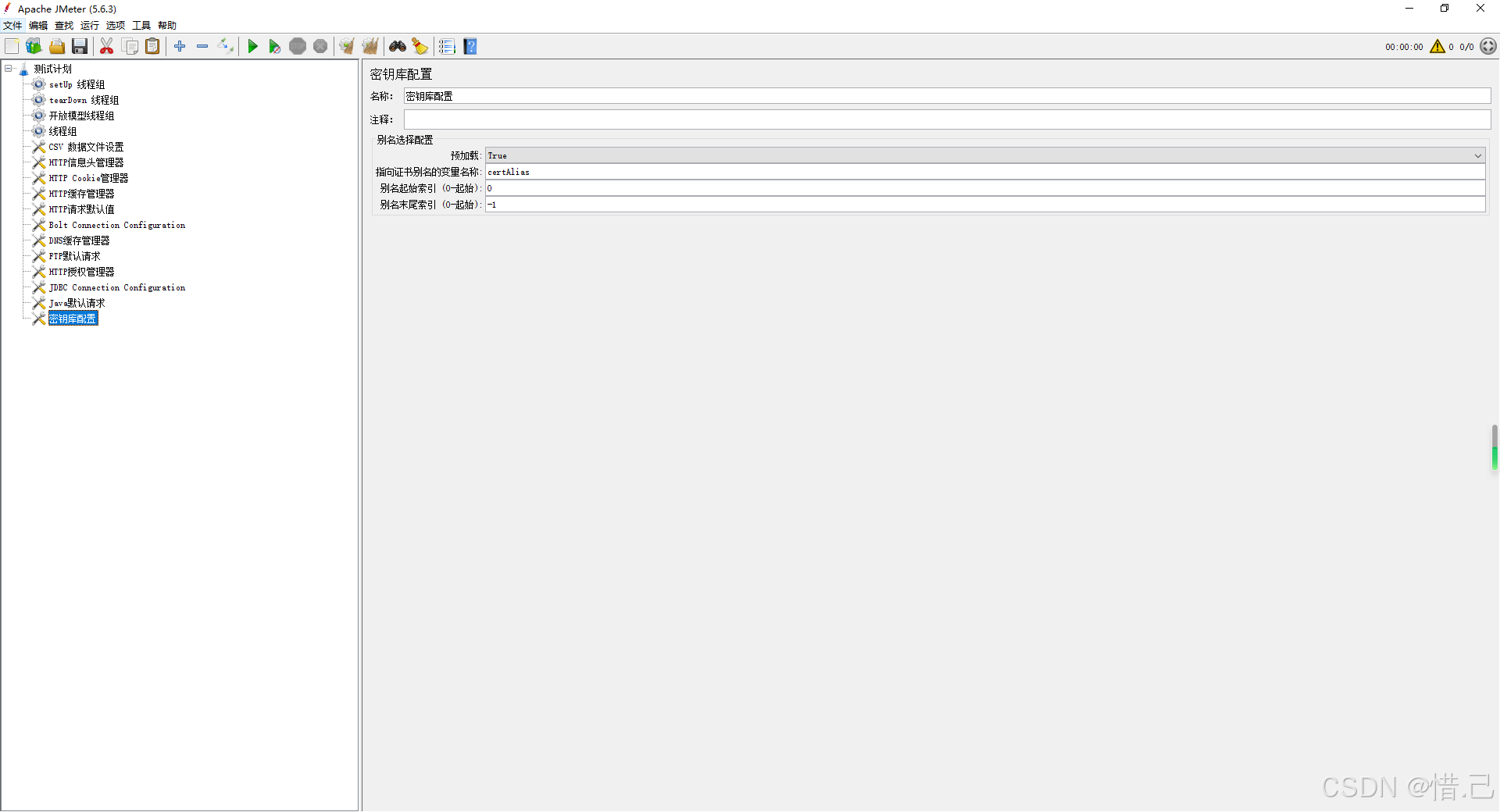9--HTTP授权管理器
用途
- 管理认证信息:为HTTP请求添加自定义的认证信息。
- 支持多种认证方式:支持Basic、Digest、NTLM等多种认证方式。
- 简化配置:避免在每个HTTP请求中重复配置认证信息。
配置步骤
-
添加HTTP授权管理器
- 右键点击线程组(Thread Group)。
- 选择"添加" -> "配置元件" -> "HTTP授权管理器"(HTTP Authorization Manager)。
-
配置HTTP授权管理器
- 名称:给HTTP授权管理器一个有意义的名称。
- 添加授权条目 :点击"添加"按钮,添加需要的授权条目。
- Base URL :需要认证的URL的基础部分(例如
http://example.com)。 - 用户名:认证的用户名。
- 密码:认证的密码。
- 域:认证域(可选,主要用于NTLM认证)。
- 认证方案:选择认证方式(例如Basic、Digest、NTLM等)。
- Base URL :需要认证的URL的基础部分(例如
示例配置
假设我们需要测试一个需要Basic认证的Web应用,并为多个请求添加认证信息。
-
创建测试计划:
- 右键点击"测试计划" -> 新建 -> 输入测试计划名称(例如"Web应用性能测试")。
-
添加线程组:
- 右键点击测试计划 -> 添加 -> 线程组 -> 输入线程组名称(例如"用户模拟")。
-
添加HTTP授权管理器:
- 右键点击刚刚创建的线程组 -> 添加 -> 配置元件 -> HTTP授权管理器。
- 配置HTTP授权管理器:
- 名称:HTTP授权管理器
- 添加授权条目 :
- Base URL :
http://example.com - 用户名 :
user - 密码 :
password - 域:(可选,留空)
- 认证方案:Basic
- Base URL :
-
添加HTTP请求:
- 右键点击线程组 -> 添加 -> 取样器 -> HTTP请求。
- 配置HTTP请求:
- 名称:请求名称(例如"获取用户列表")。
- 服务器名称或IP :目标服务器的地址(例如
example.com)。 - 端口号 :目标服务器的端口(例如
80)。 - 协议 :HTTP或HTTPS(例如
HTTP)。 - 方法 :请求的方法(例如
GET)。 - 路径 :请求的路径(例如
/api/users)。
-
添加监听器:
- 右键点击线程组 -> 添加 -> 监听器 -> 查看结果树。
- 运行测试,查看结果。
优化建议
-
认证方案:
- 根据目标服务器的认证方式选择合适的认证方案。常见的认证方式包括Basic、Digest和NTLM。
-
Base URL:
- 确保Base URL的正确性,Base URL应该是需要认证的URL的基础部分。
-
多条认证信息:
- 如果需要为多个不同的URL添加认证信息,可以在HTTP授权管理器中添加多条授权条目。
-
动态认证信息:
- 使用JMeter的变量和函数来动态生成认证信息,例如使用
${username}和${password}来引用变量。
- 使用JMeter的变量和函数来动态生成认证信息,例如使用
-
调试:
- 使用"查看结果树"监听器查看请求和响应的详细信息,确保认证信息被正确添加。
-
错误处理:
- 使用断言和监听器来捕获和分析认证失败的情况,及时发现和解决问题。
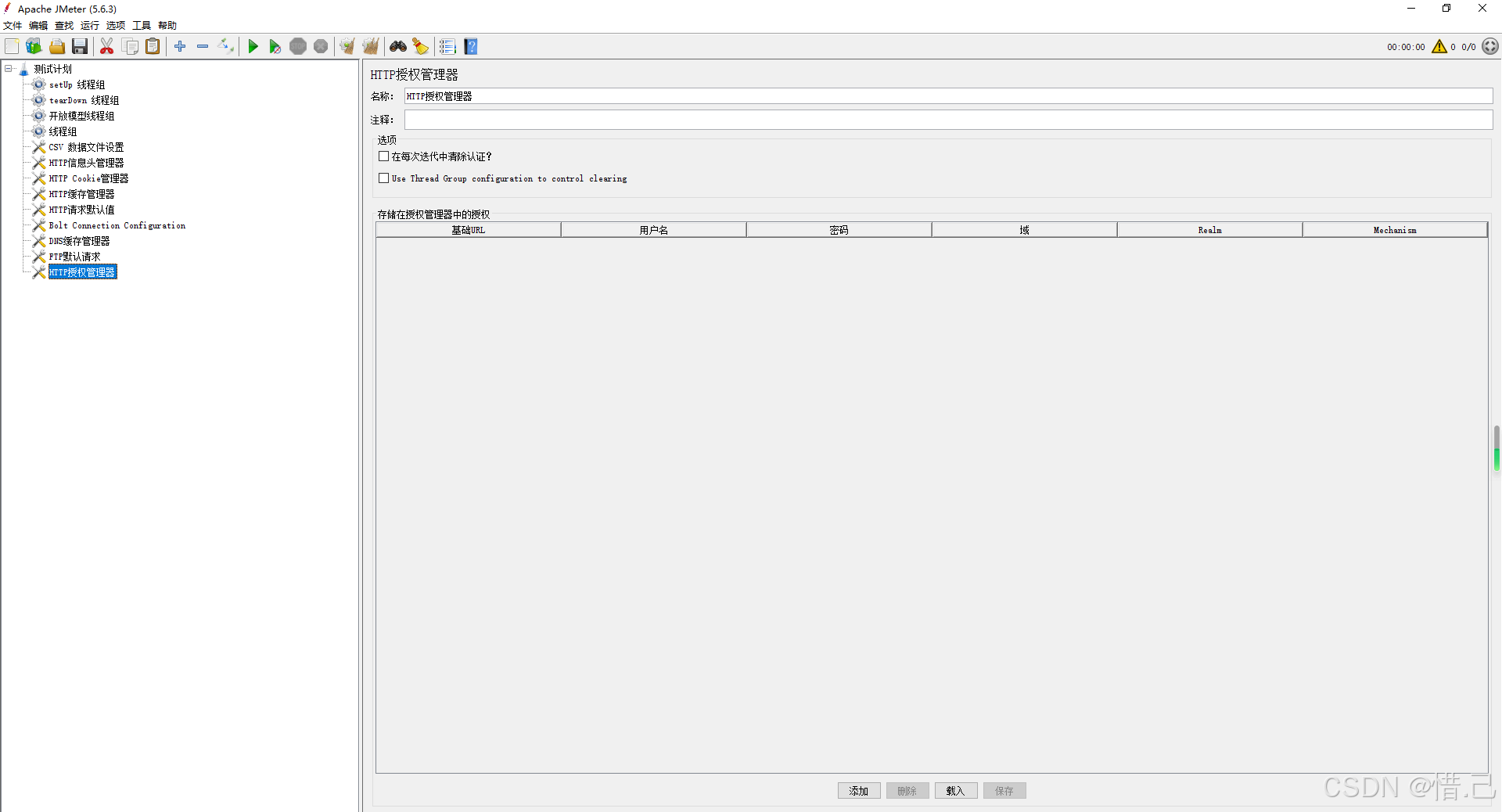
10--JDBC Connection Configuration
用途
- 连接数据库:设置与数据库的连接信息,如数据库URL、用户名、密码等。
- 执行SQL查询:在测试中执行SQL查询,测试数据库的性能。
- 管理连接池:管理数据库连接池,提高测试效率。
配置步骤
-
添加JDBC Connection Configuration
- 右键点击线程组(Thread Group)。
- 选择"添加" -> "配置元件" -> "JDBC Connection Configuration"。
-
配置JDBC Connection Configuration
- 变量名称:给数据库连接一个唯一的变量名称,用于在其他元件中引用。
- 数据库URL :数据库的连接字符串(例如
jdbc:mysql://localhost:3306/mydatabase)。 - JDBC驱动类 :数据库驱动类的全限定名(例如
com.mysql.jdbc.Driver)。 - 用户名:连接数据库的用户名。
- 密码:连接数据库的密码。
- 连接池配置 :
- 最大活动连接数:连接池中最大的活动连接数。
- 最大空闲连接数:连接池中最大的空闲连接数。
- 初始连接数:连接池初始化时创建的连接数。
- 最小空闲连接数:连接池中最小的空闲连接数。
- 最大等待时间:等待连接的最大时间(毫秒)。
- 属性:可以添加额外的连接属性(可选)。
示例配置
假设我们需要测试一个MySQL数据库,执行一些SQL查询来验证性能。
-
创建测试计划:
- 右键点击"测试计划" -> 新建 -> 输入测试计划名称(例如"数据库性能测试")。
-
添加线程组:
- 右键点击测试计划 -> 添加 -> 线程组 -> 输入线程组名称(例如"查询测试")。
-
添加JDBC Connection Configuration
- 右键点击刚刚创建的线程组 -> 添加 -> 配置元件 -> JDBC Connection Configuration。
- 配置JDBC Connection Configuration:
- 变量名称 :
myDatabase - 数据库URL :
jdbc:mysql://localhost:3306/mydatabase - JDBC驱动类 :
com.mysql.jdbc.Driver - 用户名 :
root - 密码 :
password - 连接池配置 :
- 最大活动连接数:10
- 最大空闲连接数:5
- 初始连接数:2
- 最小空闲连接数:1
- 最大等待时间:30000(30秒)
- 变量名称 :
-
添加JDBC请求:
- 右键点击线程组 -> 添加 -> 取样器 -> JDBC请求。
- 配置JDBC请求:
- 变量名称 :选择刚刚配置的数据库连接变量名称(例如
myDatabase)。 - SQL查询 :要执行的SQL查询(例如
SELECT * FROM users)。 - 查询类型 :选择查询类型(例如
Select Statement)。 - 结果变量:存储查询结果的变量名称(可选)。
- 变量名称 :选择刚刚配置的数据库连接变量名称(例如
-
添加监听器:
- 右键点击线程组 -> 添加 -> 监听器 -> 查看结果树。
- 运行测试,查看结果。
优化建议
-
连接池配置:
- 最大活动连接数:根据测试需求和数据库的性能设置合理的最大活动连接数。
- 最大空闲连接数:设置合理的最大空闲连接数,避免连接池中过多的空闲连接浪费资源。
- 初始连接数:设置合理的初始连接数,确保测试开始时有足够的连接可用。
- 最小空闲连接数:设置合理的最小空闲连接数,确保连接池中始终有一定数量的空闲连接。
- 最大等待时间:设置合理的最大等待时间,避免因连接不足导致测试失败。
-
数据库驱动类:
- 确保使用的数据库驱动类是最新的,并且与数据库版本兼容。
-
SQL查询优化:
- 确保SQL查询的性能优化,避免执行耗时较长的查询。
-
错误处理:
- 使用断言和监听器来捕获和分析查询结果,及时发现和解决问题。
-
资源监控:
- 在测试过程中监控数据库的资源使用情况(如CPU、内存、磁盘I/O等),确保测试环境的稳定性。
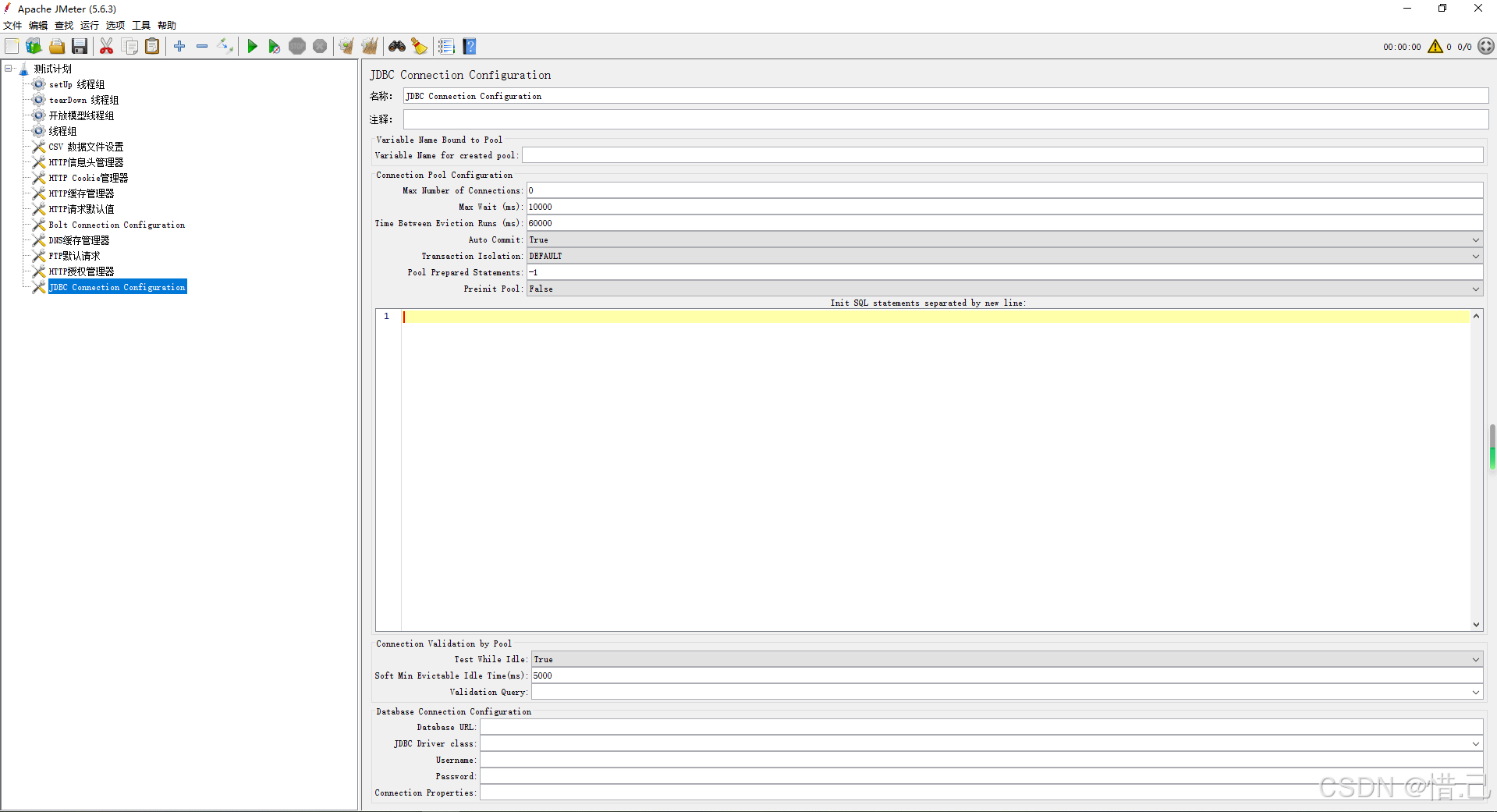
11--Java默认请求
用途
- 设置默认值:为多个Java请求设置通用的默认值,如类名、方法名等。
- 简化配置:避免在每个Java请求中重复配置相同的参数。
配置步骤
-
添加Java默认请求
- 右键点击线程组(Thread Group)。
- 选择"添加" -> "配置元件" -> "Java请求默认值"(Java Request Defaults)。
-
配置Java默认请求
- 名称:给Java默认请求一个有意义的名称。
- 类名:要调用的Java类的全限定名。
- 方法名:要调用的Java方法名。
- 参数:方法的参数列表。
- 参数类型:参数的类型列表。
- 参数值:参数的值列表。
- 其他属性:可以添加其他属性(可选)。
示例配置
假设我们需要测试一个Java类的方法,并希望使用Java默认请求来设置通用的连接信息。
-
创建测试计划:
- 右键点击"测试计划" -> 新建 -> 输入测试计划名称(例如"Java方法性能测试")。
-
添加线程组:
- 右键点击测试计划 -> 添加 -> 线程组 -> 输入线程组名称(例如"Java测试")。
-
添加Java默认请求:
- 右键点击刚刚创建的线程组 -> 添加 -> 配置元件 -> Java请求默认值。
- 配置Java默认请求:
- 名称:Java默认请求
- 类名 :要调用的Java类的全限定名(例如
com.example.MyClass)。 - 方法名 :要调用的Java方法名(例如
myMethod)。 - 参数 :方法的参数列表(例如
param1,param2)。 - 参数类型 :参数的类型列表(例如
java.lang.String,java.lang.Integer)。 - 参数值 :参数的值列表(例如
value1,123)。
-
添加Java请求:
- 右键点击线程组 -> 添加 -> 取样器 -> Java请求。
- 配置Java请求:
- 名称:请求名称(例如"调用MyMethod")。
- 类名:留空,使用默认值。
- 方法名:留空,使用默认值。
- 参数:留空,使用默认值。
- 参数类型:留空,使用默认值。
- 参数值:留空,使用默认值。
-
添加监听器:
- 右键点击线程组 -> 添加 -> 监听器 -> 查看结果树。
- 运行测试,查看结果。
优化建议
-
默认值:
- 尽可能多地设置默认值,减少每个Java请求的配置工作量。
-
类名和方法名:
- 确保类名和方法名的正确性,避免因类名或方法名错误导致测试失败。
-
参数配置:
- 确保参数列表、参数类型和参数值的正确性,避免因参数错误导致测试失败。
-
动态参数:
- 使用JMeter的变量和函数来动态生成参数值,例如使用
${variable}来引用变量。
- 使用JMeter的变量和函数来动态生成参数值,例如使用
-
调试:
- 使用"查看结果树"监听器查看请求和响应的详细信息,确保Java请求的配置正确无误。
-
错误处理:
- 使用断言和监听器来捕获和分析Java请求的结果,及时发现和解决问题。
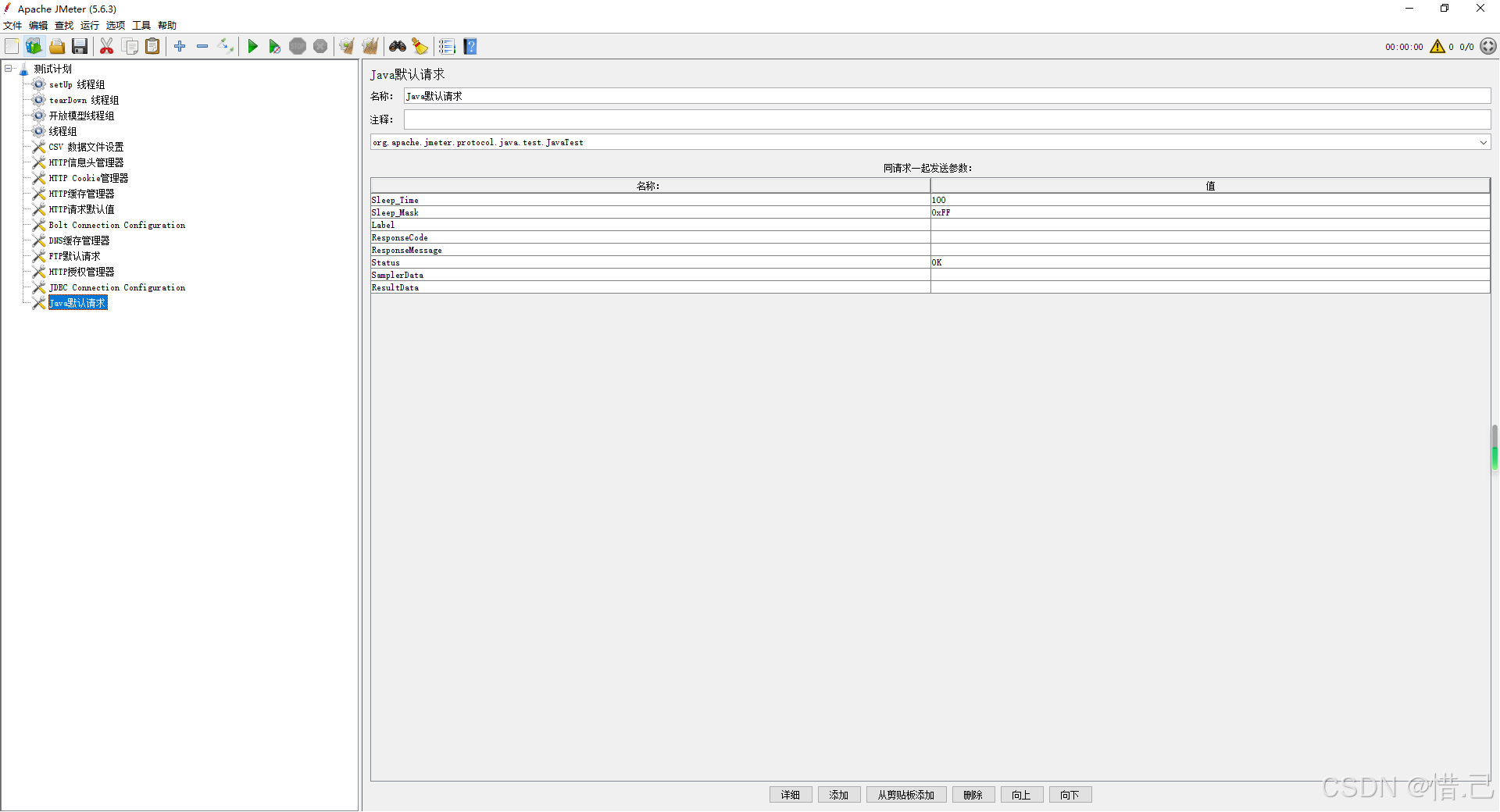
12--Keystore Configuration
用途
- 配置密钥库:设置用于存储私钥和证书的密钥库文件。
- 配置信任库:设置用于存储受信任的CA证书的信任库文件。
- 支持SSL/TLS连接:确保JMeter能够正确地处理SSL/TLS连接,支持安全的HTTPS请求。
配置步骤
-
添加Keystore Configuration
- 右键点击线程组(Thread Group)。
- 选择"添加" -> "配置元件" -> "Keystore Configuration"。
-
配置Keystore Configuration
- 名称:给Keystore Configuration一个有意义的名称。
- 密钥库文件路径 :密钥库文件的路径(例如
/path/to/keystore.jks)。 - 密钥库类型 :密钥库的类型(默认为
JKS)。 - 密钥库密码:密钥库的密码。
- 密钥别名:密钥的别名(如果密钥库中包含多个密钥)。
- 密钥密码:密钥的密码(如果密钥密码与密钥库密码不同)。
- 信任库文件路径 :信任库文件的路径(例如
/path/to/truststore.jks)。 - 信任库类型 :信任库的类型(默认为
JKS)。 - 信任库密码:信任库的密码。
示例配置
假设我们需要测试一个需要SSL/TLS连接的Web应用,并希望使用Keystore Configuration来配置密钥库和信任库。
-
创建测试计划:
- 右键点击"测试计划" -> 新建 -> 输入测试计划名称(例如"SSL/TLS性能测试")。
-
添加线程组:
- 右键点击测试计划 -> 添加 -> 线程组 -> 输入线程组名称(例如"SSL/TLS测试")。
-
添加Keystore Configuration
- 右键点击刚刚创建的线程组 -> 添加 -> 配置元件 -> Keystore Configuration。
- 配置Keystore Configuration:
- 名称:Keystore Configuration
- 密钥库文件路径 :
/path/to/keystore.jks - 密钥库类型 :
JKS - 密钥库密码 :
keystore_password - 密钥别名 :
my_key_alias - 密钥密码 :
key_password - 信任库文件路径 :
/path/to/truststore.jks - 信任库类型 :
JKS - 信任库密码 :
truststore_password
-
添加HTTP请求:
- 右键点击线程组 -> 添加 -> 取样器 -> HTTP请求。
- 配置HTTP请求:
- 名称:请求名称(例如"获取用户列表")。
- 服务器名称或IP :目标服务器的地址(例如
example.com)。 - 端口号 :目标服务器的端口(例如
443)。 - 协议:HTTPS。
- 方法 :请求的方法(例如
GET)。 - 路径 :请求的路径(例如
/api/users)。
-
添加监听器:
- 右键点击线程组 -> 添加 -> 监听器 -> 查看结果树。
- 运行测试,查看结果。
优化建议
-
密钥库和信任库路径:
- 确保密钥库和信任库文件路径的正确性,确保JMeter能够找到这些文件。
-
密码管理:
- 确保密钥库和信任库的密码正确无误,避免因密码错误导致连接失败。
-
密钥别名:
- 如果密钥库中包含多个密钥,确保选择正确的密钥别名。
-
调试:
- 使用"查看结果树"监听器查看请求和响应的详细信息,确保SSL/TLS连接配置正确无误。
-
错误处理:
- 使用断言和监听器来捕获和分析SSL/TLS连接的错误,及时发现和解决问题。
-
性能监控:
- 在测试过程中监控系统的网络性能和SSL/TLS连接的性能,确保测试环境的稳定性。